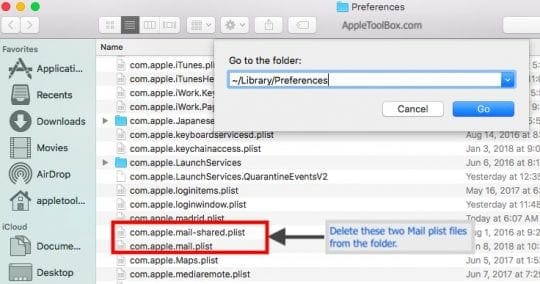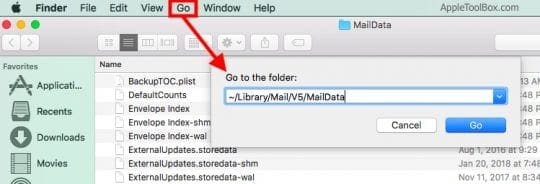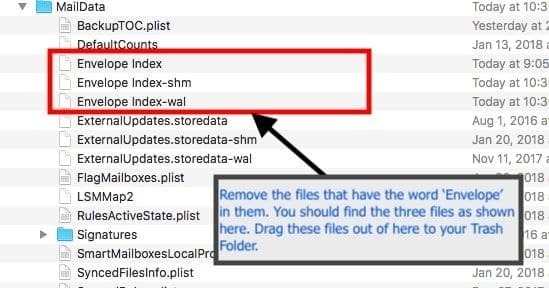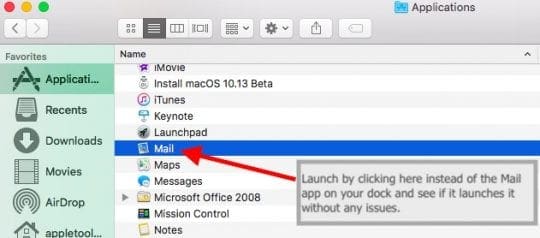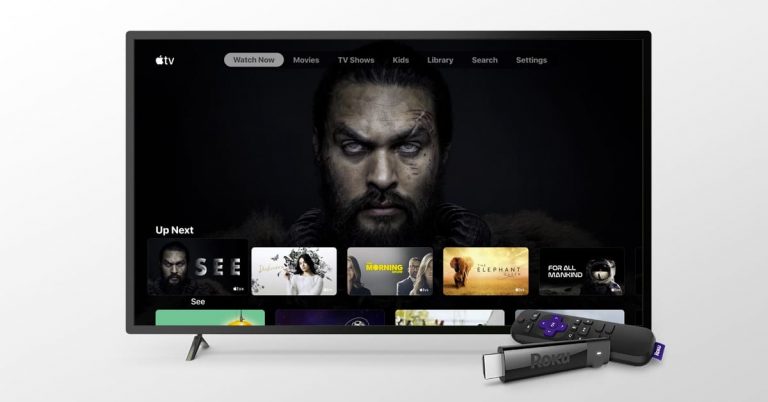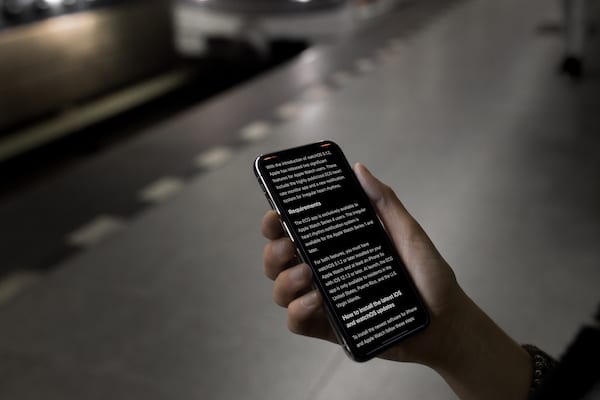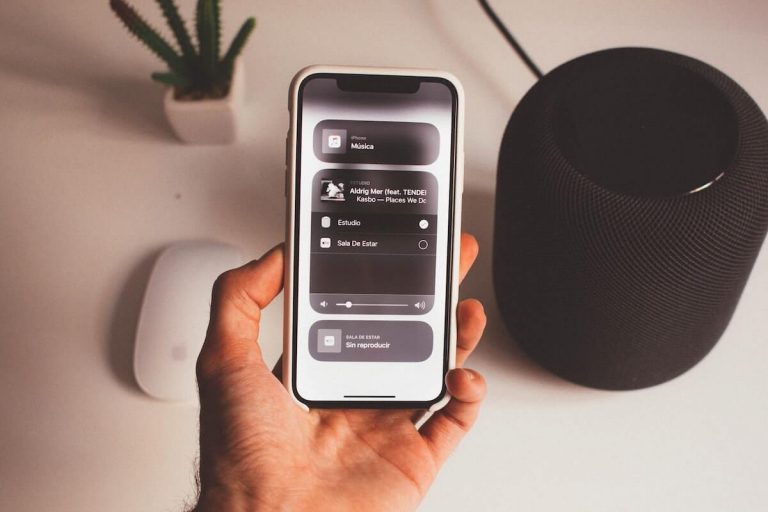Почта продолжает вылетать на macOS High Sierra, как исправить
Если это так, то вы не одиноки. Многие также сообщают, что Почта продолжает вылетать в macOS High Sierra Apple при запуске.

macOS High Sierra уже давно отсутствует. К сожалению, некоторые из наших читателей сообщают, что их Почта продолжает давать сбой в macOS High Sierra после первоначального обновления и даже при последующих незначительных обновлениях MacOS High Sierra.
По этой причине мы собрали несколько советов, которые помогут вам решить эту конкретную проблему, а также некоторые другие распространенные проблемы Mac Mail.
Быстрые советы 
Следуйте этим советам, чтобы помочь вашему почтовому приложению снова работать в macOS High Sierra
- Сбросить NVRAM
- Удалите (или изолируйте) некоторые файлы настроек почты из своей пользовательской библиотеки: com.apple.mail-shared.plist и com.apple.mail.plist
- Удалите (или изолируйте) несколько файлов почтовых данных: Envelope Index, Envelope Index-shm и Envelope Index-wal
- Щелкните правой кнопкой мыши Finder и выберите Перейти в папку. Затем введите ~ / Library / Mail / V5 (или V6 / V4) и удалите эту папку или перейдите на рабочий стол.
Статьи по Теме
Начните со сброса вашего NVRAM (PRAM)
Для большинства проблем с вашей macOS после обновления начните с PRAM Reset на вашем Mac, прежде чем продолжить.
И, конечно же, обязательно сделайте резервную копию с помощью Time Machine или вашего метода резервного копирования, прежде чем устранять проблемы. 
Часто перезагружая NVRAM или PRAM вашего Mac, возможно, потребуется обновить некоторые из ваших системных настроек и предпочтений, такие как громкость динамика, разрешение экрана и настройки загрузочного диска.
Как сбросить NVRAM
- выберите Меню Apple> Завершение работы
- Включите свой Mac
- Немедленно нажмите эти клавиши одновременно: Option, Command, P и R и удерживайте их во время загрузки Mac.
- Вы должны нажимать клавиши до того, как появится черный экран с логотипом Apple
- Продолжайте нажимать клавиши, пока ваш Mac не перезагрузится, примерно 15 секунд.
- Отпустите ключи
Исправления, когда почта продолжает вылетать на macOS High Sierra
Когда на вашем MacBook происходит сбой приложения, такого как Почта, есть вероятность, что что-то не так с файлами списка предпочтений (называемыми файлами .plist) приложения. Это верно для всех приложений Mac.
Для большинства проблем мы пытаемся найти файлы PLIST и удалить их, чтобы увидеть, решит ли это вашу проблему.
В случае с почтовым приложением файлы «Конверт» – это еще один набор файлов, который иногда требуется обновлять, чтобы решить проблему сбоя.
Пожалуйста, выполните каждый из следующих шагов и не забудьте перезагрузить MacBook.
Удалите файлы настроек почтового приложения
- Если у вас есть экземпляр приложения Mail, работающий на MacOS High Sierra, выйдите из него. Если приложение не отвечает или зависло, выйдите из него принудительно.
- Следующим шагом будет обращение к файлам настроек приложения Почта и их удаление в случае, если они повреждены и вызывают эти проблемы.
- Используя приложение Finder, выберите Перейти и “Перейти к папке…” и введите путь, как показано здесь и ниже на изображении: ~ / Библиотека / Настройки

- Найдите эти два файла: com.apple.mail.plist и com.apple.mail-shared.plist
- Если вы не можете найти эти файлы, убедитесь, что вы просматриваете свою пользовательскую библиотеку, а не главную библиотеку каталогов.
- Удалите два файла plist, переместив их в корзину.
- Если вы не хотите удалять эти файлы, переместите их на рабочий стол, чтобы изолировать их.
- Перезагрузите MacBook, а затем запустите Почту и посмотрите, решена ли проблема.
- Если проблема исчезла, удалите все файлы, которые вы изолировали на рабочем столе.
Если проблема остается, давайте также удалим файлы конверта
- Закройте почтовое приложение или при необходимости выполните принудительный выход.
- Удалите файлы .plist еще раз, следуя шагу, указанному выше.
- Откройте другой сеанс с помощью приложения Finder, нажмите «GO» в верхнем меню и выберите «Перейти к папке …» из раскрывающегося списка.
- Введите путь к каталогу: ~ / Library / Mail / V5 / MailData (также показанный на изображении ниже), чтобы найти файлы почты, которые необходимо очистить. При использовании более поздних или более ранних версий V5 может быть указан как V6 и выше или V4 и ниже

- Удалите все файлы, в которых есть «конверт», как показано на рисунке ниже.
- Если вы не хотите удалять эти файлы, переместите их на рабочий стол, чтобы изолировать их.

- Если вы не хотите удалять эти файлы, переместите их на рабочий стол, чтобы изолировать их.
- Перезагрузите MacBook, затем запустите Почту и посмотрите, исчезла ли проблема.
- Если проблема исчезла, удалите все файлы, которые вы изолировали на рабочем столе.
Почтовое приложение не открывается в macOS High Sierra. Показывает сообщение об ошибке
После обновления macOS High Sierra некоторые пользователи увидели ошибку «невозможно проверить имя учетной записи или пароль». при попытке запустить приложение Почта.
Вот предложение читателя, которое показывает способ решения этой проблемы на вашем MacBook.
- Используйте Finder, чтобы найти почту в папке приложений вашего Mac
- Нажмите на приложение Mail. открыть его. Когда этот ридер сделал это, открылась почта и все было ОК

- Перетащите значок почты из папки приложений на рабочий стол
- Удалите существующий значок почты в Dock вашего Mac и перетащите в корзину.
- А теперь возьмите это почтовое приложение значок с рабочего стола и перетащите его в док
- Перезагрузите MacBook
- Попробуйте запустить почту, щелкнув значок новой почты в доке Mac.
Почтовое приложение работает очень медленно после обновления macOS
Если у вас возникают проблемы с производительностью с почтой, что может означать, что ваши действия с почтой медленные или попытки поиска определенной почты занимают много времени, вам следует подумать о восстановлении почтового ящика, чтобы исправить проблемы с медленной почтой. После восстановления почтового ящика выполните процедуру переиндексации, чтобы ускорить процесс. Эти два действия имеют большое значение для решения проблем с производительностью приложения Mail в macOS.
Мы надеемся, что эта статья об устранении неполадок с почтой оказалась для вас полезной. Вот некоторые Почтовые советы от Apple это полезно.
Пожалуйста, дайте нам знать в комментариях ниже, если у вас есть какие-либо вопросы.